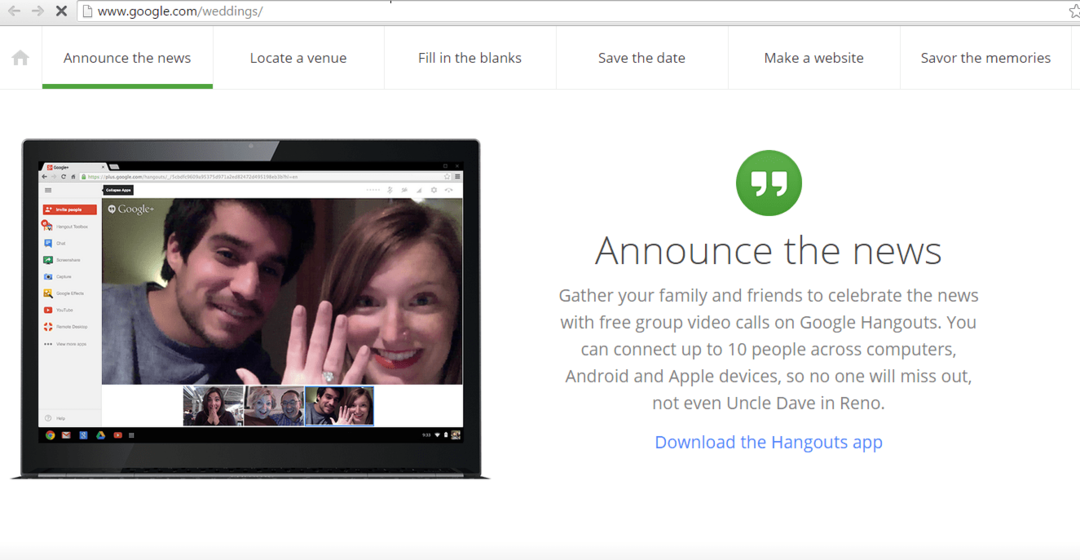Kako stvoriti Google upozorenja i kako ih maksimalno iskoristiti: - Ako me pitate što je najkorisnije Google usluga, rekao bih da je Google upozorenja. Google upozorenja ipak nisu toliko popularna. Ali ako ga počnete koristiti, sigurno ćete biti veliki obožavatelj. Pa što su Google upozorenja? Google upozorenja je usluga pomoću koje možete dobiti upozorenja o raznim temama koje vas zanimaju. Možete postaviti Upozorenja o radnim mjestima, možeš dobiti upozorenja na određenom mjestu kako biste pripazili na potencijalne opasnosti, možete postaviti Upozorenja o vremenu, znajte govori li netko o vašoj tvrtki itd. Pa što čekaš? Krenimo, hoćemo li?
KORAK 1
- Stvoriti Google upozorenja, idi Google upozorenja. Na stranici za izradu upozorenja nalazit će se tekstualni okvir s tekstovim savjetom Stvorite upozorenje o. Ovdje unesite svoje upozorenje. Na sljedećem snimku zaslona upozorio sam kao web mjesto: https://thegeekpage.com. Stoga kad god se izvrši novo ažuriranje Merabheja, obavijestit ću me o ovom ažuriranju Google. Kada završite, kliknite vezu koja kaže Više mogućnosti. Možete postaviti i druga upozorenja poput upozorenja za posao, upozorenja o mjestu itd.

KORAK 2
- Možete odabrati frekvenciju kojom želite primati upozorenja. Za to kliknite padajući izbornik povezan s opcijom Koliko često i odaberite željenu postavku.

KORAK 3
- Izvore upozorenja možete odabrati klikom na Izvori padajući izbornik.

KORAK 4
- Odaberite jezik klikom na padajući izbornik povezan s Jezik opcija.

KORAK 5
- Regiju možete odabrati klikom na Regija padajući izbornik.

KORAK 6
- Odaberite želite li primati Svi rezultati ili Samo najbolji rezultati klikom na padajući izbornik povezan s Koliko.

KORAK 7
- Napokon možete odabrati gdje želite dostavljati upozorenja. Ako želite da se upozorenja dostavljaju na vaš mail ID, možete odabrati svoj mail mail. Inače možete odabrati opciju RSS feeda.

KORAK 8
- Nakon što postavite svoje postavke, kliknite na IZRADI OBAVIJEST dugme. To je to.

KORAK 9
- Bit ćete ponovno usmjereni na stranicu za stvaranje upozorenja. Tamo ćete moći vidjeti novostvoreno upozorenje pod Moja upozorenja odjeljak. Klikni na Uredi ikonu za uređivanje postavki upozorenja i kliknite na Kanta za smeće ikonu ako želite izbrisati upozorenje.

KORAK 10
- Kada stvorite upozorenje, o novostvorenom upozorenju bit ćete obaviješteni poštom i imat ćete vezu do Uredite upozorenje u vašoj obavijesti poštom.

Stvorite upozorenja za svoje omiljene feedove danas i budite informirani. Nadam se da vam je članak bio koristan. Pratite još super cool trikova, savjeta i hakova.